مؤلف:
Louise Ward
تاريخ الخلق:
8 شهر فبراير 2021
تاريخ التحديث:
1 تموز 2024
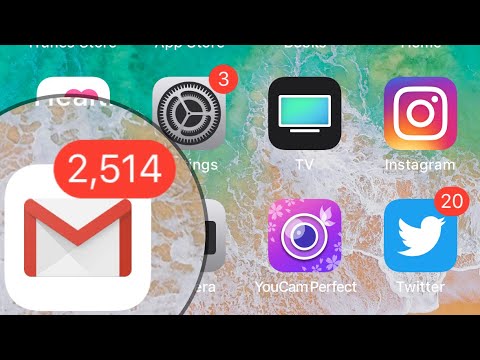
المحتوى
تعلمك مقالة ويكي هاو هذه كيفية حظر عناوين البريد الإلكتروني على iPhone أو iPad. عندما تحظر عنوان بريد إلكتروني معين ، ينتقل البريد الإلكتروني الذي يرسلونه إليك في المستقبل إلى مجلد البريد العشوائي. يمكنك أيضًا حظر عناوين البريد الإلكتروني لـ Gmail في تطبيق Gmail. بالنسبة لخدمات البريد الإلكتروني الأخرى ، ستحتاج إلى حظر عناوين البريد الإلكتروني التي تستخدم مواقع الويب على جهاز الكمبيوتر الخاص بك. يمكنك الوصول إلى موقع الويب الخاص بخدمة البريد الإلكتروني باستخدام جهاز الكمبيوتر الخاص بك ، أو التبديل إلى وضع صفحة سطح المكتب باستخدام تطبيق Safari على iPhone و iPad.
خطوات
الطريقة الأولى من 4: استخدم Gmail
- افتح تطبيق Gmail. يحتوي تطبيق Gmail على رمز مغلف بحرف "M" أحمر. اضغط على أيقونة Gmail لفتح Gmail على الشاشة الرئيسية. سيتم فتح صندوق الوارد الأساسي في Gmail.
- اضغط على البريد الإلكتروني من المستخدم الذي تريد حظره. سيتم فتح نص البريد الإلكتروني مع عرض عنوان البريد الإلكتروني للمرسل في الأعلى.
- انقر فوق العلامة … اسم المرسل على الفور. يوجد هذا الزر المكون من ثلاث نقاط على نفس سطر اسم المرسل في أعلى الصفحة. ستظهر قائمة خيارات.
- انقر كتلة المرسل" (حظر "اسم المرسل"). هذا هو الخيار الأخير في القائمة المنبثقة. سيتم إضافة هذا المرسل إلى القائمة المحظورة. أي بريد إلكتروني من هذا الشخص في المستقبل ينتقل إلى مجلد البريد العشوائي. الإعلانات
الطريقة 2 من 4: استخدم بريد iCloud
- التمكن من https://www.icloud.com/#mail في رحلات السفاري. Safari هو متصفح الويب الافتراضي على iPhone و iPad. يحتوي التطبيق على أيقونة بوصلة زرقاء وهو موجود في Dock أسفل الشاشة.
- انقر فوق الرمز

. زر المشاركة مربع مع سهم لأعلى في الزاوية اليمنى العليا من متصفح Safari. ستظهر قائمة المشاركة. - انقر طلب موقع سطح المكتب (يتطلب صفحة سطح المكتب). اسحب لليسار على الخط لرؤية جميع الخيارات. يوجد اسم المهمة أسفل رمز سطح المكتب على سطح المكتب في السطر السفلي من قائمة خيارات القائمة المنسدلة. ستتحول صفحة الويب إلى الشكل والأسلوب كما ستظهر على الكمبيوتر.
- إذا لم تكن قد سجلت الدخول ، فأدخل عنوان البريد الإلكتروني وكلمة المرور الخاصين بـ Apple ID قبل المتابعة.
(ضبط). يوجد رمز الترس هذا في الزاوية اليسرى السفلية من الصفحة. سوف القائمة المنبثقة.

. زر المشاركة مربع مع السهم لأعلى في الزاوية اليمنى العليا من متصفح Safari. ستظهر قائمة المشاركة.- انقر طلب موقع سطح المكتب. يوجد اسم المهمة أسفل رمز سطح المكتب على سطح المكتب في السطر السفلي من قائمة خيارات القائمة المنسدلة. ستتحول صفحة الويب إلى الشكل والأسلوب كما ستظهر على الكمبيوتر.
- إذا لم تقم بتسجيل الدخول إلى Yahoo ، فأدخل عنوان بريدك الإلكتروني وكلمة المرور قبل المتابعة.
. زر المشاركة مربع مع سهم لأعلى في الزاوية اليمنى العليا من متصفح Safari. ستظهر قائمة المشاركة.
- انقر طلب موقع سطح المكتب. يوجد اسم المهمة أسفل رمز سطح المكتب على سطح المكتب في السطر السفلي من قائمة خيارات القائمة المنسدلة. ستتحول صفحة الويب إلى الشكل والأسلوب كما ستظهر على الكمبيوتر.

. يوجد رمز الترس هذا في الزاوية العلوية اليمنى من نافذة Outlook. سوف تظهر القائمة المنسدلة. على جهاز iPhone أو iPad ، قد تحتاج إلى التمرير لليمين لرؤية هذا الخيار.
قم بالتمرير لأسفل وانقر فوق عرض الإعدادات الكاملة (انظر الإعدادات الكاملة). ستجد هذا الرابط أسفل القائمة المنسدلة. سيتم فتح نافذة الإعدادات.
اضغط على البطاقة بريد. يوجد هذا الخيار في الجانب الأيسر من النافذة.
انقر البريدالغير مرغوب فيه (البريد الإلكتروني غير المرغوبة). توجد الخيارات في العمود الأوسط في نافذة الإعدادات.
أدخل عنوان بريدك الالكتروني. في مربع النص الموجود في قسم "المرسلون المحظورون" بالنافذة ، أدخل عنوان البريد الإلكتروني للشخص الذي تريد حظره.
انقر أضف. يوجد هذا الزر الأخضر على يمين مربع النص الذي يحتوي على عنوان البريد الإلكتروني. سيتم إضافة عنوان البريد الإلكتروني إلى قائمة الحظر.
انقر حفظ (حفظ). هذا الزر الأخضر أسفل حقل عنوان البريد الإلكتروني. ستتم إضافة عنوان البريد الإلكتروني إلى قائمة الحظر الخاصة بصندوق الوارد في Yahoo ، لذلك لن تتمكن رسائل البريد الإلكتروني الواردة من هذا المرسل في المستقبل من الوصول إلى صندوق الوارد الخاص بك على Yahoo على جميع الأنظمة الأساسية (بما في ذلك iPhone). الإعلانات
النصيحة
- تسمح لك معظم خدمات البريد الإلكتروني بإلغاء حظر عناوين البريد الإلكتروني في نفس القائمة التي قمت بحظرها.
تحذير
- بينما يمكنك حظر أرقام الهواتف أو جهات الاتصال على iPhone ، لا توجد طريقة لحظر عناوين بريد إلكتروني محددة على تطبيق Mail الخاص بـ iPhone Mail أو أي إصدار محمول من خدمة البريد الإلكتروني المماثلة. (مثل Gmail).



